Az Apple évek óta elérhetővé tette saját alkalmazásait, amelyek segítenek megoldani néhány napi problémát. Ide tartoznak az olyan alkalmazások, mint a Naptár, az Óra, a Könyvek, a Mail és még az Emlékeztetők is.
Tartalom
- Kapcsolódó olvasmányok
- Mi az újdonság az Emlékeztetők szolgáltatásban az iOS 13 rendszerben?
- Kövesse nyomon mindent az intelligens listákkal
- Csoportosítsa a listákat
- Személyre szabhatja és testreszabhatja különböző listáit
- A részfeladatok még könnyebbé teszik az életet
- Webhivatkozások vagy képek csatolása a feladatokhoz
- Használja ki a Gyors eszköztárat
- Emlékeztetők hozzáadása más alkalmazásokból
- Emlékeztetőt kaphat, ha SMS-t küld valakinek
- Írjon úgy, mintha beszélne
-
Következtetés
- Kapcsolódó hozzászólások:
Kapcsolódó olvasmányok
- Hogyan lehet „valóban” végleg törölni a befejezett emlékeztetőket iPhone-on és Mac-en
- A helyalapú emlékeztetők használata az IOS rendszerben
- 13 apró, de hihetetlenül hasznos változtatás és funkció az iOS 13-ban
- Útmutató a megosztott listák beállításához és kezeléséhez az iOS 13 új Emlékeztetők alkalmazásában
- 15 új funkció az iOS 13.2-ben, amelyekre érdemes figyelni
Az iOS 13-ig azonban az Emlékeztetők évekig elfeledettnek tűntek, mivel nem adtak hozzá jelentősebb funkciókat. Az iOS 13-mal mindez megváltozott, és az Emlékeztetők olyan versenytárssá váltak, mint a Todoist, a Things vagy akár az OmniFocus.
Mi az újdonság az Emlékeztetők szolgáltatásban az iOS 13 rendszerben?
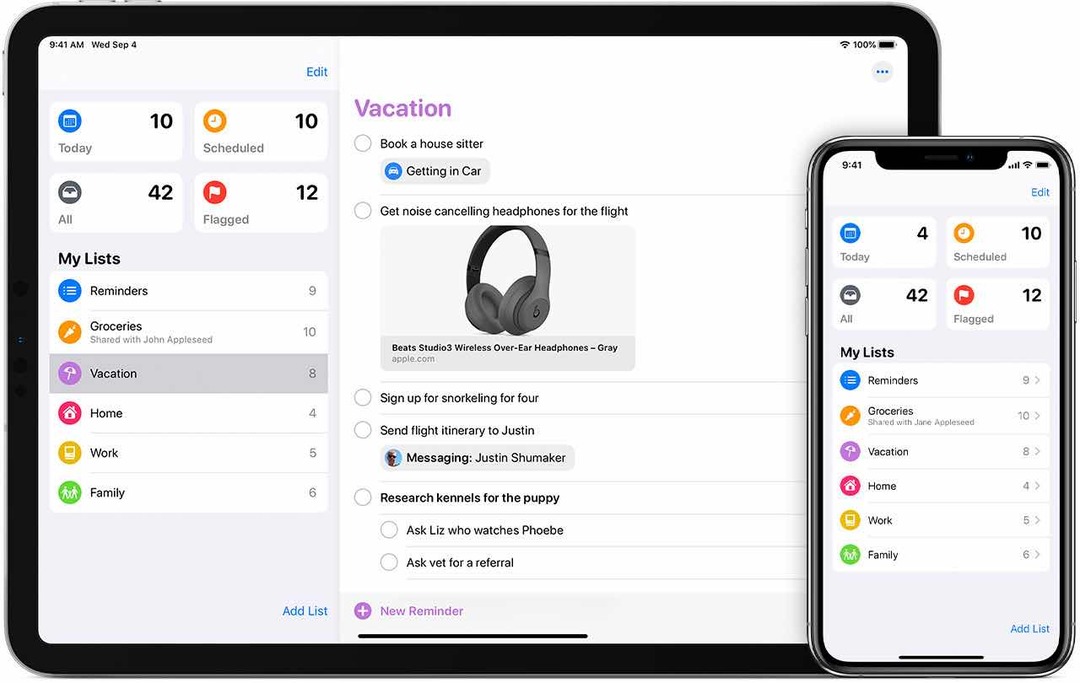
Az alkalmazást lényegében az alapoktól kezdve átírták az iOS 13-ra, végül sok kért funkcióval bővült. Ezenkívül az Apple hozzáadott néhány további funkciót, amelyek általánosságban megkönnyítik az életet, és amelyeket máshol nem talál meg.
A legnagyobb kiegészítések gyors összefoglalása érdekében íme egy gyors lebontás:
- Csoportok/listák – Mostantól listákba rendezheti a különböző feladatokat, majd hozzáadhatja azokat különböző csoportokhoz. Ezek a csoportok és listák testreszabhatók különböző színekkel és ikonokkal.
- Természetes nyelvi elemzés – Ha beírja, hogy „emlékeztessen a pénzügyek napi ellenőrzésére”, napi ismétlődő feladatként beállítja a Pénzügyek ellenőrzését. Ez lehetővé teszi, hogy lényegében úgy írja be, ahogyan azt tenné, ha valaki mást kérne meg ezekre a feladatokra.
- Üzenetek integrációja – Emlékeztető létrehozásakor egy új beállítás emlékeztetőt ad, hogy felvegyen valamit, amikor valaki mással cseveg az Üzenetek alkalmazásban.
Ez a lista nem veszi figyelembe az újratervezés által biztosított általános átalakítást. A listákhoz egymásra rakott különböző „kártyák” helyett sokkal szebb felületet kapunk a különféle feladatok elvégzéséhez.
Kövesse nyomon mindent az intelligens listákkal
Ha ez az első köröd az Emlékeztetőkkel, akkor be kell írnia és be kell írnia a feladatait. Ha ez megtörtént, és beállította számukra a határidőket vagy az emlékeztetőket, használhatja az intelligens listákat.
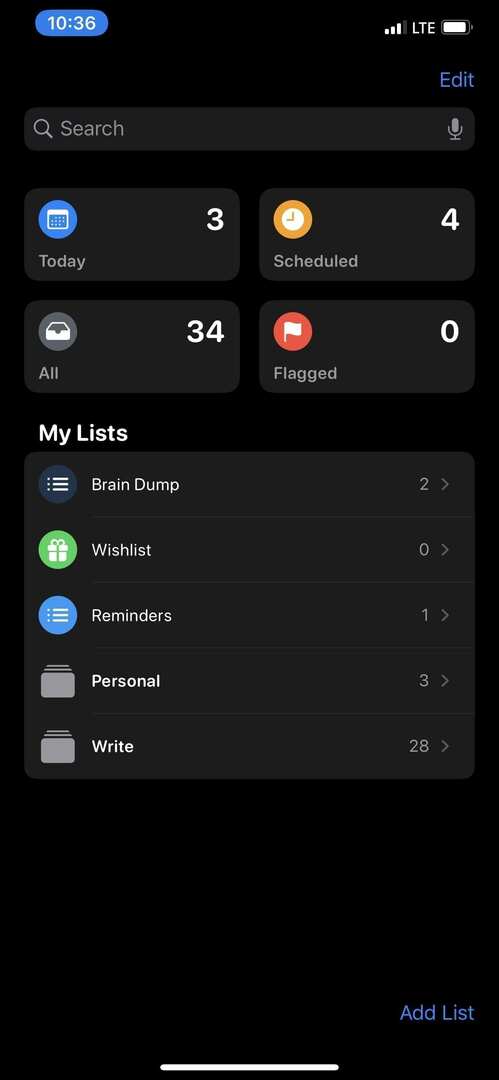
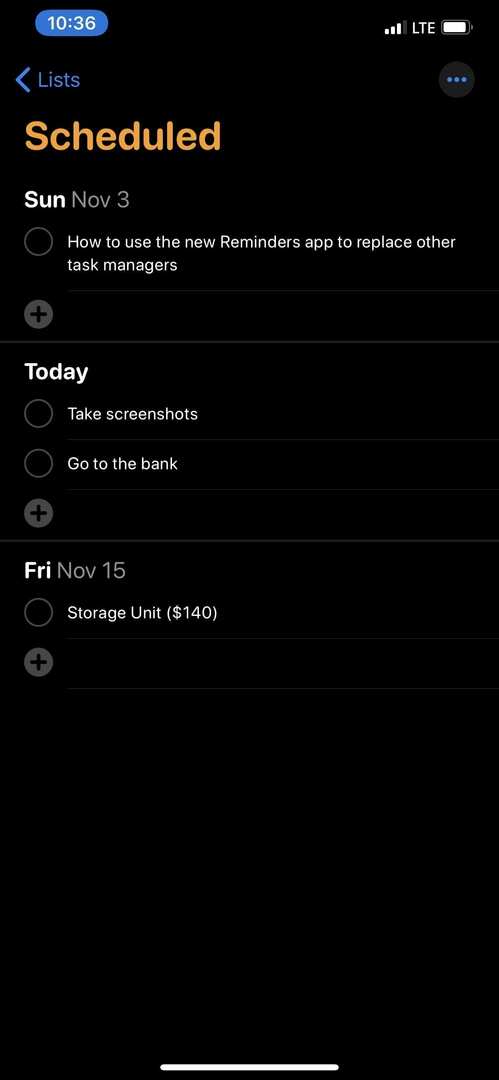
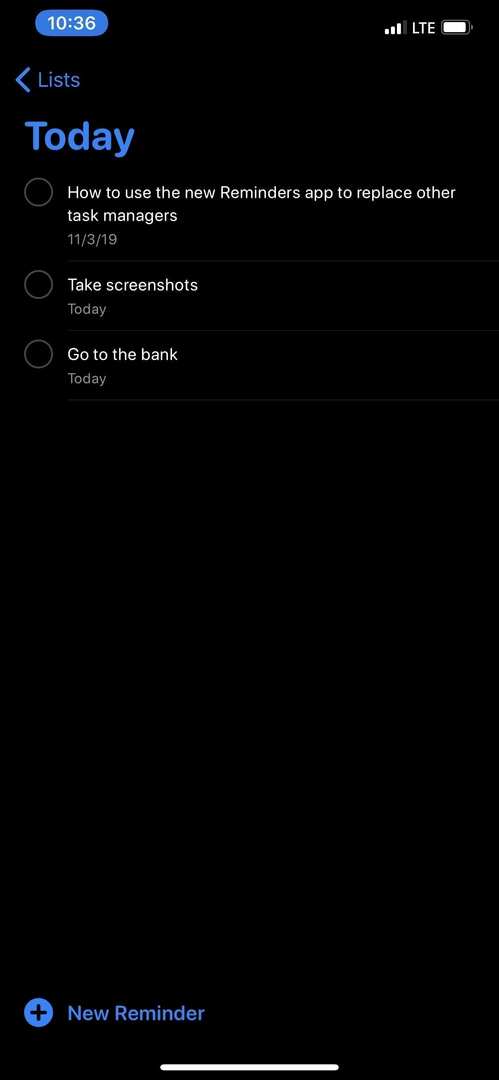
Az Emlékeztetők megnyitásakor ezek minden más tetején jelennek meg, és a következők:
- Összes
- Ma
- Ütemezett
- Megjelölve
Ahogy az várható is, az „Összes” intelligens lista megjeleníti az emlékeztetőkbe bevitt összes feladatot. Ma gyors áttekintést nyújt arról, hogy mit kell tennie a nap vége előtt.
Az Ütemezett megjelenít minden olyan feladatot vagy emlékeztetőt, amelynek esedékessége van, valamint az esedékesség időpontját. Végül a Megjelölve egy olyan lehetőség, amely akkor érhető el, ha egy feladathoz további sürgősségi szintet szeretne hozzáadni. Ezek a feladatok a megjelölt intelligens lista alatt jelennek meg.
Ezek a listák automatikusan jönnek létre, és célja, hogy megkönnyítsék az Ön életét. Úgy tűnik azonban, hogy egyelőre nem hozhat létre saját intelligens listát meghatározott paraméterek alapján. De erre mindig van remény az iOS 14 és újabb verziókban.
Csoportosítsa a listákat
A feladatok listája az Emlékeztetőkben nem újdonság, de van néhány új változás az iOS 13-ban. Most létrehozhat listák csoportjait, ami különösen hasznos, ha több „munkaterületet” szeretne létrehozni.
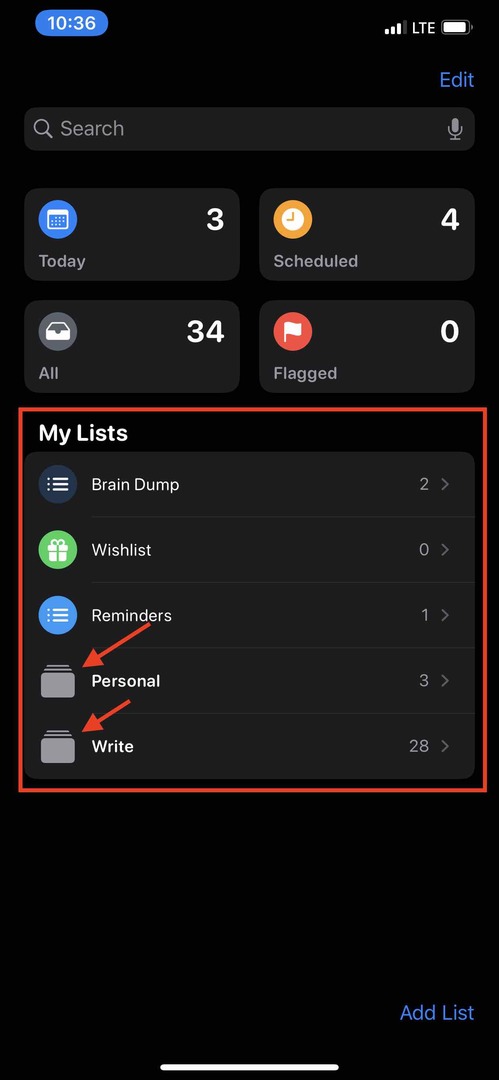
Ennek csak egy alapvető példája, hogy van egy listája az otthoni teendőihez és egy másik a számlákhoz. Ezzel létrehozhat egy egyszerűen „Otthon” feliratú csoportot. Ezután készíthet listákat, amelyek különféle feladatokat tartalmaznak a munkádhoz vagy életed más aspektusaihoz, amelyeket más néven kapsz, például „Munka” vagy „Egyéb”.
Személyre szabhatja és testreszabhatja különböző listáit
Maradva a listák témánál, az Apple megkönnyítette a szervezetek életét, ha ezekről van szó. Valójában minden listát testreszabhat, hogy megfeleljen a lista tartalmának.
60 különböző ikon közül választhat, valamint 12 különböző szín közül választhat. Csodálatos dolog a színt és az ikont valami másra változtatni, ami segít egy adott listának kitűnni a tömegből.
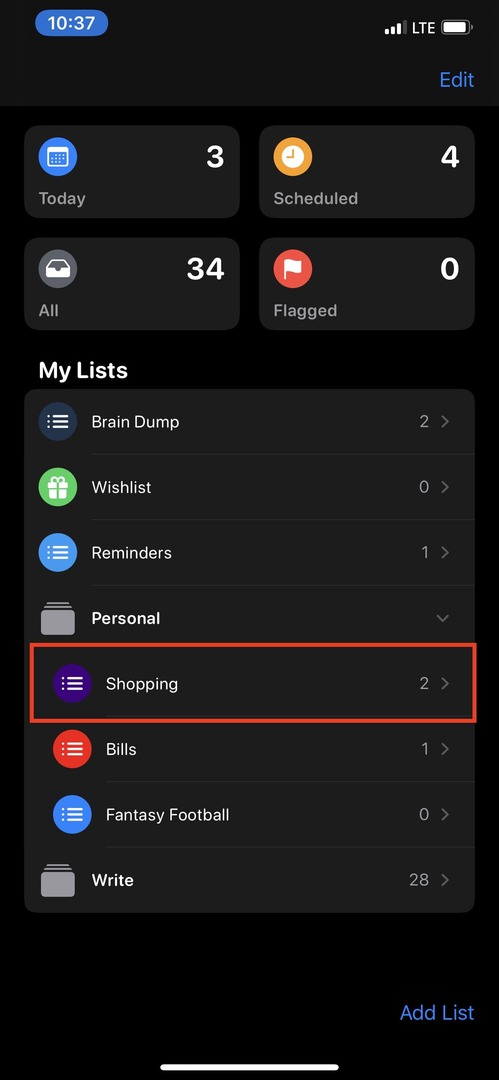
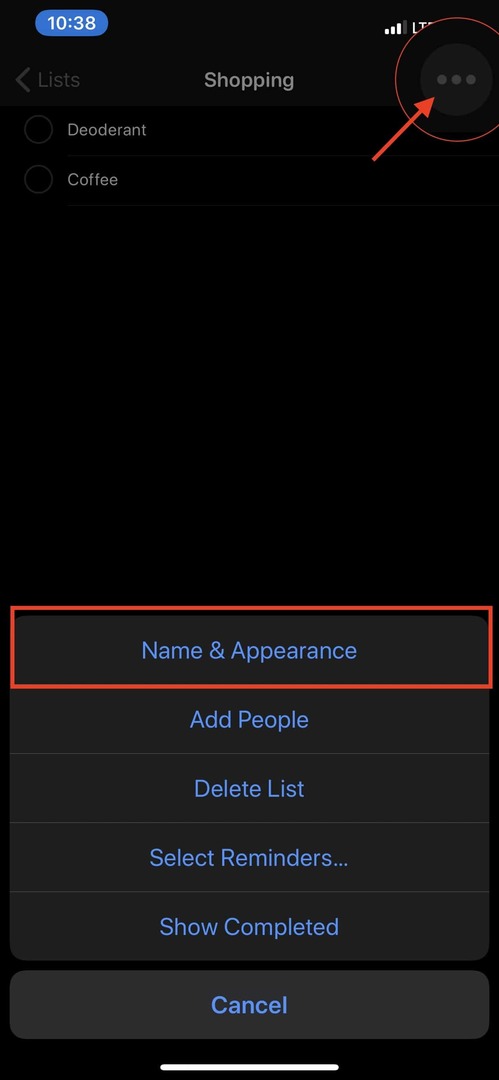
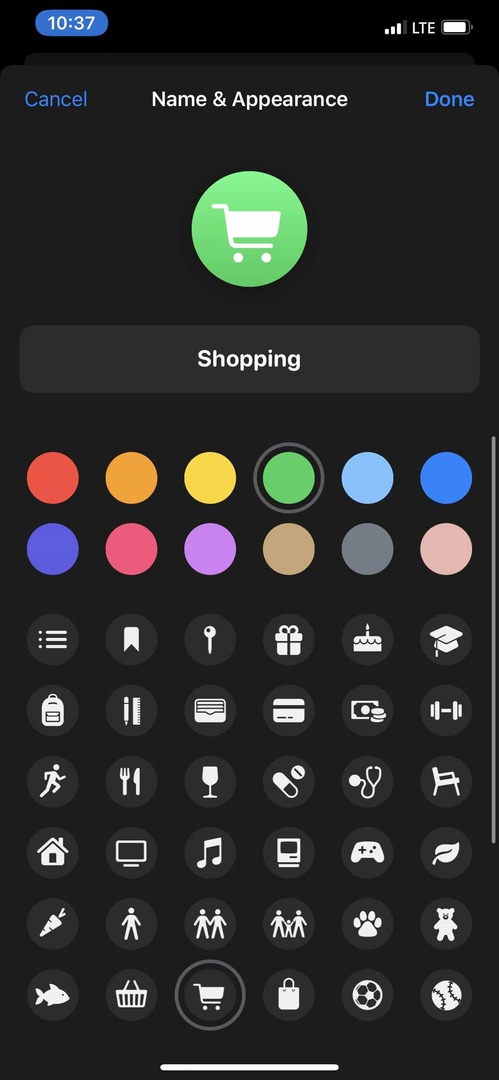
A már létrehozott lista testreszabásához kövesse az alábbi lépéseket:
- Nyissa meg az Emlékeztetők alkalmazást
- Válassza ki a testreszabni kívánt listát
- Érintse meg a „…” gombot a jobb felső sarokban
- Koppintson a Név és megjelenés
- Végezze el a választásokat
- Koppintson a Kész a jobb felső sarokban
Miután személyre szabta a listát, megjelenik az alatta Saját listáim az új ikonnal és névvel. A remény az, hogy személyre szabottabbá tesszük az alkalmazást, miközben egyes listák jobban kiemelkednek, mint mások.
A részfeladatok még könnyebbé teszik az életet
Minden rendben van, ha emlékeztetni akarja magát, hogy csomagoljon egy közelgő utazásra. De nem feltétlenül szeretne egy „Csomag” nevű listát létrehozni egy csomó extra feladattal.
Ehelyett az iOS 13-mal most már részfeladatokat is hozzáadhat az elsődleges feladatokhoz. Így sokkal könnyebben kezelhető lesz a csomagoló- vagy élelmiszerlistája, mivel legördítheti az elsődleges feladatot, és mindent megtekinthet, amire szüksége van.
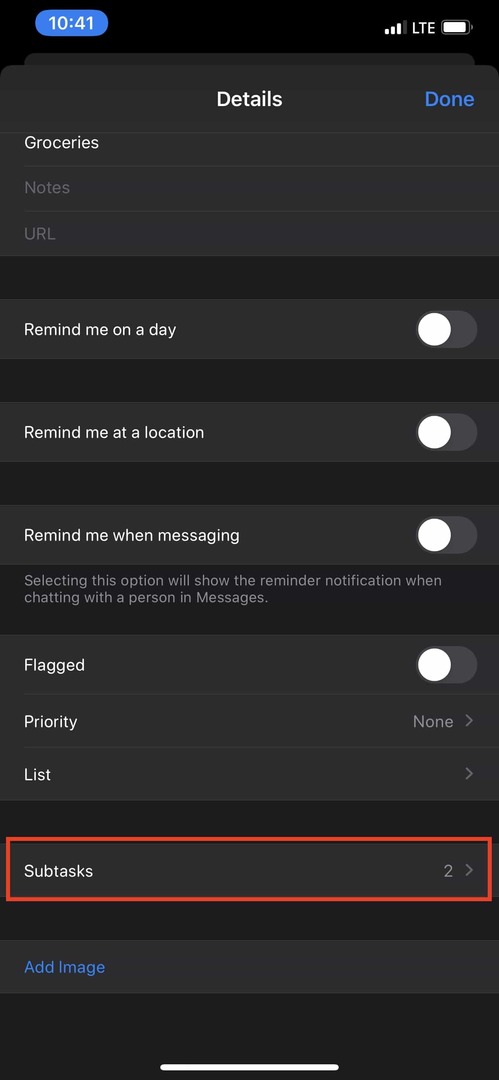
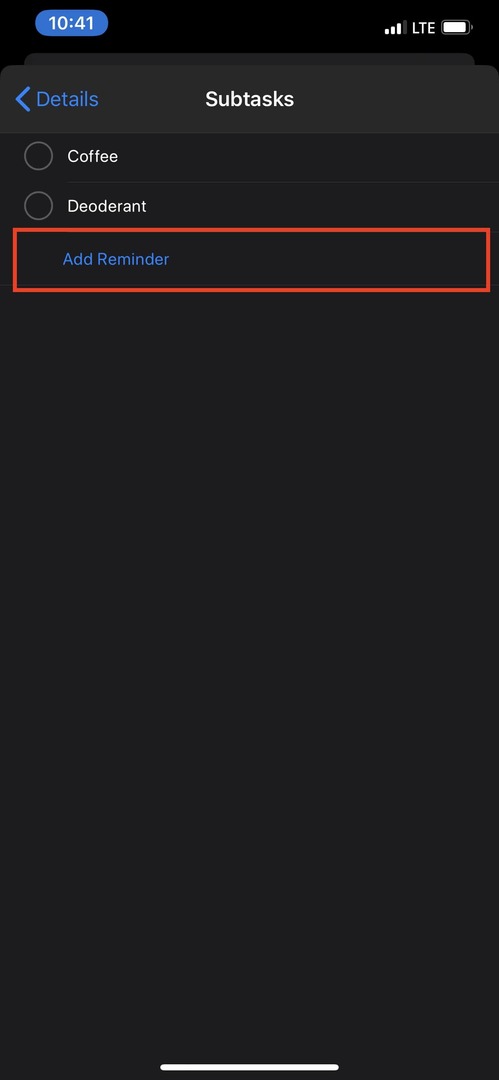
A következőképpen adhat hozzá részfeladatot:
- Nyissa meg az Emlékeztetők alkalmazást
- Válassza ki azt a listát, amelyhez hozzá szeretné adni az elsődleges feladatot
- Hozza létre az elsődleges feladatot
- Érintse meg az „I” gombot a jobb oldalon
- Görgessen le, és válassza ki Részfeladatok
- Írd le
A szervezettség kulcsfontosságú a feladatkezelő rendszerben, és rendkívül kényelmes a részfeladatok hozzáadásának lehetősége. Ha csak részfeladatokat ad hozzá, sok ember számára nem szükséges egy másik teendő alkalmazás használata.
Webhivatkozások vagy képek csatolása a feladatokhoz
Most, hogy ismeri a részfeladatokat, beszéljünk arról, hogy mit adhat hozzá az Emlékeztetőkben végzett feladatokhoz. Korábban megpróbált másolni és beilleszteni egy hivatkozást, és az csak egyszerű szövegként került beillesztésre. Ez már nem így van!
Ezzel a frissítéssel valóban lehetősége nyílik arra, hogy gazdag internetes hivatkozásokat vagy egyéb mellékleteket adjon az emlékeztetőkhöz. Tegyük fel, hogy ki szeretne próbálni egy új hálaadási receptet, és már van egy emlékeztető. Az Emlékeztetők segítségével kimásolhatja az URL-t, és hozzáadhatja az adott feladatelemhez, és csatolva megjelenik a webhely előnézete.

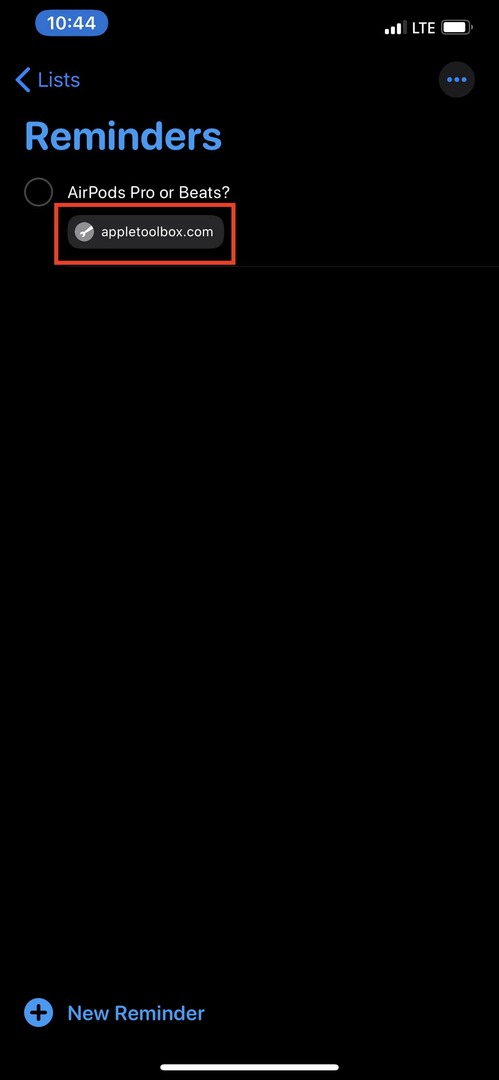

- Nyissa meg az Emlékeztetők alkalmazást
- Koppintson arra a feladatra, amelyhez hozzá szeretne adni
- Illessze be a korábban kimásolt URL-t URL
- Koppintson a Kész
Egy pillanatra a hálaadásnapi vacsora receptjénél tartva. Ha a barátja egy kézzel írt receptről képet küld, azt is hozzáadhatja egy adott feladathoz. A feladatokhoz csatolmányok hozzáadásának lehetősége egy helyen mindent megtalál, amire szüksége lehet a teendőlistához.
Használja ki a Gyors eszköztárat
Sokkal több erő van a motorháztető alatt az emlékeztetőkkel és a teendőkkel. Próbáljunk ki valami nagyon gyorsan. Nyissa meg az alkalmazást iPhone-ján vagy iPadjén, és kezdje el beírni a feladatot.
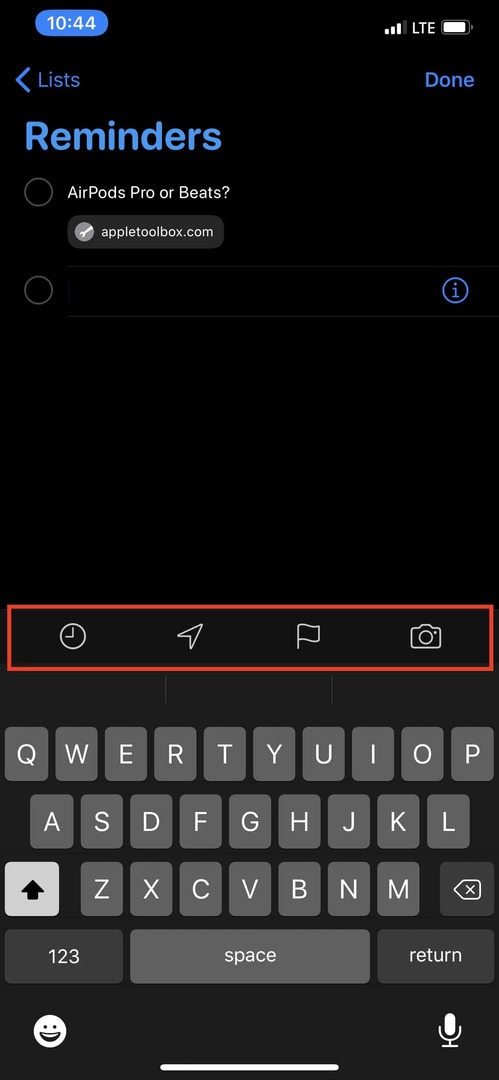
Amint elkezdi a gépelést, megjelenik az új Gyors eszköztár, amely néhány különböző beállítást tartalmaz az adott feladathoz. A következőket látja az eszköztáron:
- Idő - A jobb szélső gomb, amely úgy néz ki, mint egy óra, lehetővé teszi az időzített emlékeztető beállítását. A következő lehetőségek közül választhat: ma, holnap, ezen a hétvégén vagy egyéni. Az Egyéni lehetőség egy másik „Részletek” panelt nyit meg, ahol számos további lehetőség közül választhat.
- Elhelyezkedés – Ahogy az várható volt, a GPS ikon lehetőséget ad arra, hogy beállítson egy emlékeztetőt, amikor megérkezik vagy elhagyja a helyet. Az alapértelmezett beállítások a következők Hazaérkezés, Autóba ülni, és Egyedi. Csakúgy, mint az Időnél, itt is megadhat egy adott címet, vagy kereshet egy helyet.
- Zászló– Ha van egy olyan feladata, amelyet egyszerűen nem hagyhat az út szélére, akkor valószínűleg zászlót kell adnia hozzá. Ezzel magasabb prioritást kap a listán, mint más feladatokat, így kevésbé könnyű elfelejteni.
- Melléklet – A kamera ikon lehetővé teszi, hogy konkrét mellékleteket adjon a feladathoz. Készíthet fényképet, hozzáadhat egyet a Fotók alkalmazásból, vagy közvetlenül az Emlékeztetők alkalmazásból szkennelhet be egy dokumentumot.
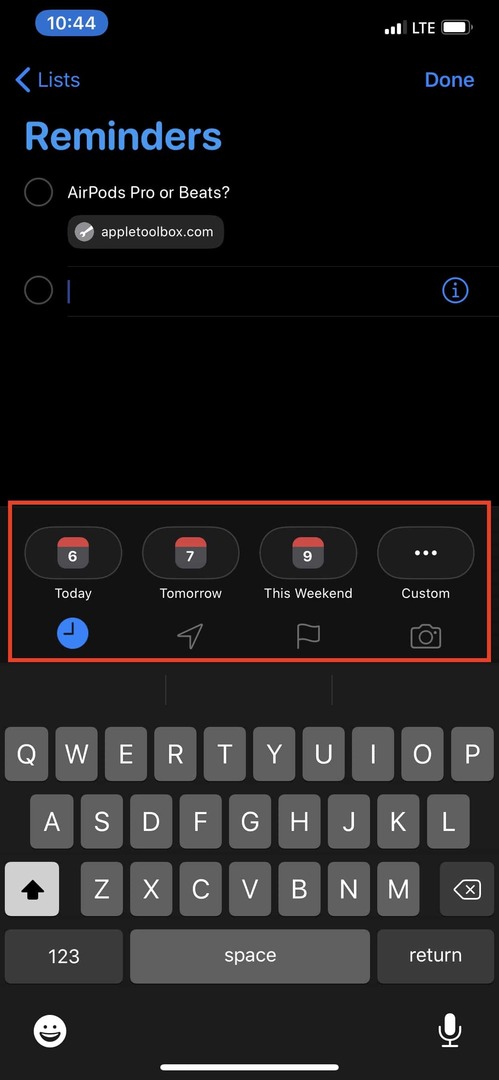
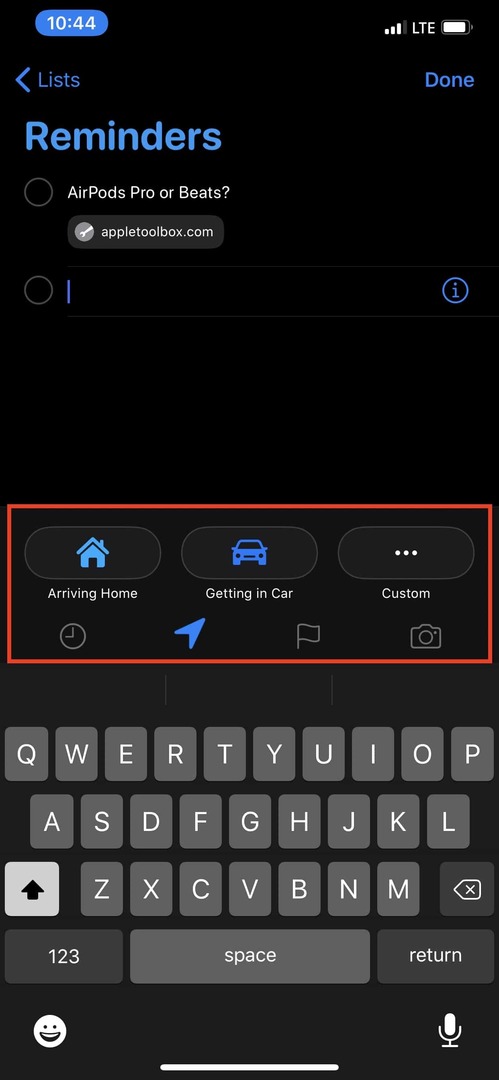
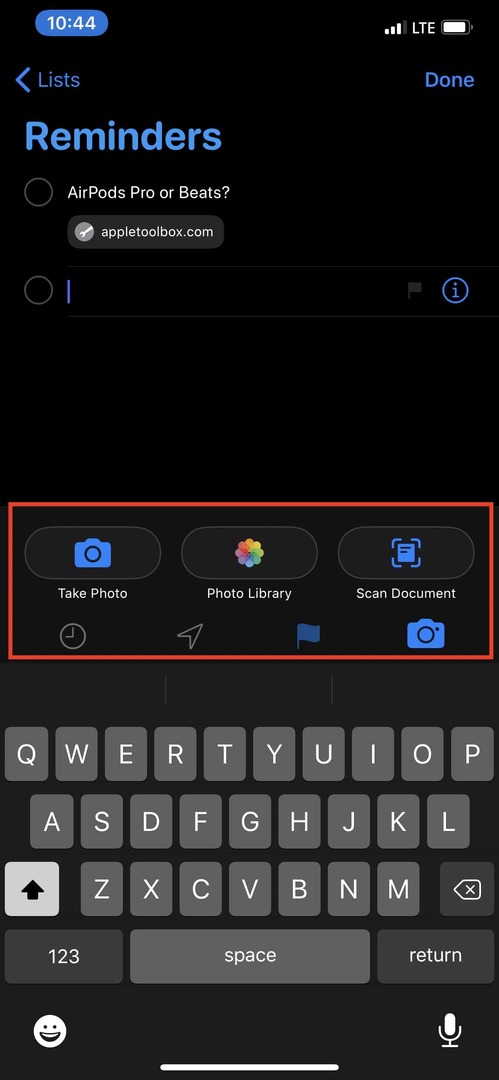
Mindezek az eszközök célja, hogy segítsenek kibővíteni a Feladataival kapcsolatos lehetőségeket, miközben egy kicsit megkönnyítik az életét. Ezenkívül számos olyan vezérlőt kap, amelyekre szüksége lesz a napi teendők listájának kezeléséhez.
Emlékeztetők hozzáadása más alkalmazásokból
Ha nem használ olyan szolgáltatást, mint a Pocket vagy az Instapaper, ez a következő lehetőség rendkívül hasznos lehet. Ha az interneten böngészik, és egy érdekes, de hosszadalmas cikkre bukkan, amelyet később szeretne elolvasni, felveheti az Emlékeztetők közé.
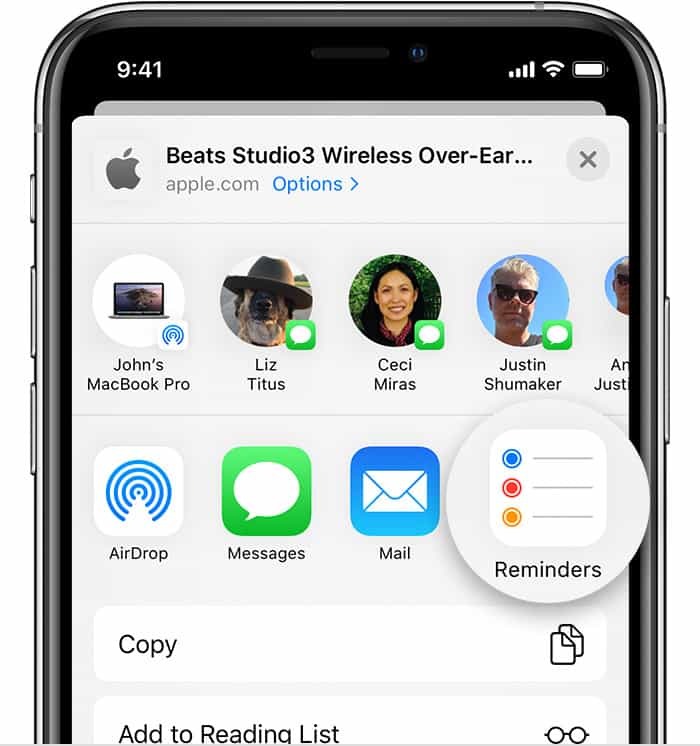
Ahelyett, hogy ki kell másolnia és beillesztenie az URL-t, majd megnyitnia az alkalmazást, létrehoznia egy új feladatot, és meg kellene nyomnia a mentést, a folyamat sokkal egyszerűbb. Most már csak megütheti a Részvény ikonra alul, görgessen az Emlékeztetők részhez, és koppintson az ikonra.
Ez automatikusan létrehoz egy új feladatot, és a cikk címe lesz a feladat neve. A gazdag webhivatkozás hozzáadásra kerül, és van egy üres blokk, ahová beírhat valamit a feladathoz.
Ezután megütheti a Részletek szakasz alján, ha emlékeztetőt szeretne hozzáadni egy naphoz, megjelölni, vagy módosítani a listán/prioritáson. Még azt is beállíthatja, hogy emlékeztesse Önt, amikor üzenetet küld egy adott kapcsolatnak.
Emlékeztetőt kaphat, ha SMS-t küld valakinek
Ha egy adott kapcsolattartónak szóló üzenetküldésről beszélünk, ez az iteráció egyik legnagyobb jellemzője. Az Apple kifejtette a varázslatát, és lehetővé tette, hogy egy feladat-emlékeztető jelenjen meg, amikor üzenetet küld egy adott személynek.
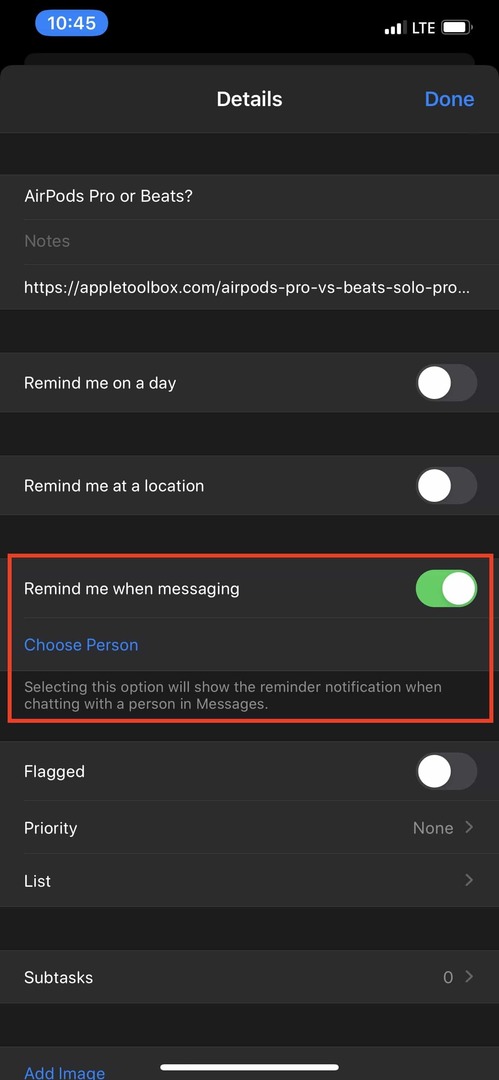
Mielőtt ezt megtenné, meg kell győződnie arról, hogy felvette őket a Névjegyek listájára. Ha ez megtörtént, kövesse az alábbi lépéseket:
- Nyissa meg az Emlékeztetők alkalmazást
- Hozzon létre egy új emlékeztetőt
- Miután hozzáadta, érintse meg az „I” ikont a jobb oldalon
- Görgessen le és váltson Emlékeztessen üzenetküldéskor
- Válassza ki Válassza a Személy lehetőséget
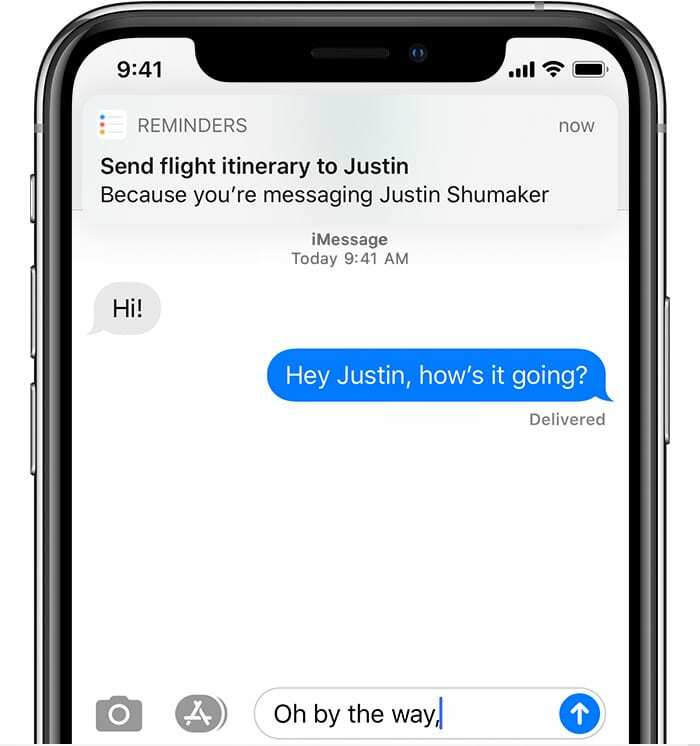
Innen görgetheti és kiválaszthatja azt a névjegyet, akire emlékeztetőt szeretne kapni az üzenetküldéskor. Amint eljön az idő, megjelenik egy értesítési buborék, amely lehetővé teszi, hogy beszéljen velük az emlékeztető bármiről.
Írjon úgy, mintha beszélne
Mostanában sok feladatkezelő számára nagy előny, hogy képes úgy gépelni, ahogy Ön beszél. Ezt természetes nyelvi elemzésnek hívják, ami azt jelenti, hogy ha beírja, hogy „emlékeztessen holnap reggel 8-kor vigyem ki a kutyát”, a következő információk automatikusan kitöltődnek:
- Létrehozva a „Vigye ki a kutyát” nevű feladatot
- A határidő „holnap” lesz
- Az emlékeztető ideje reggel 8 óra lesz
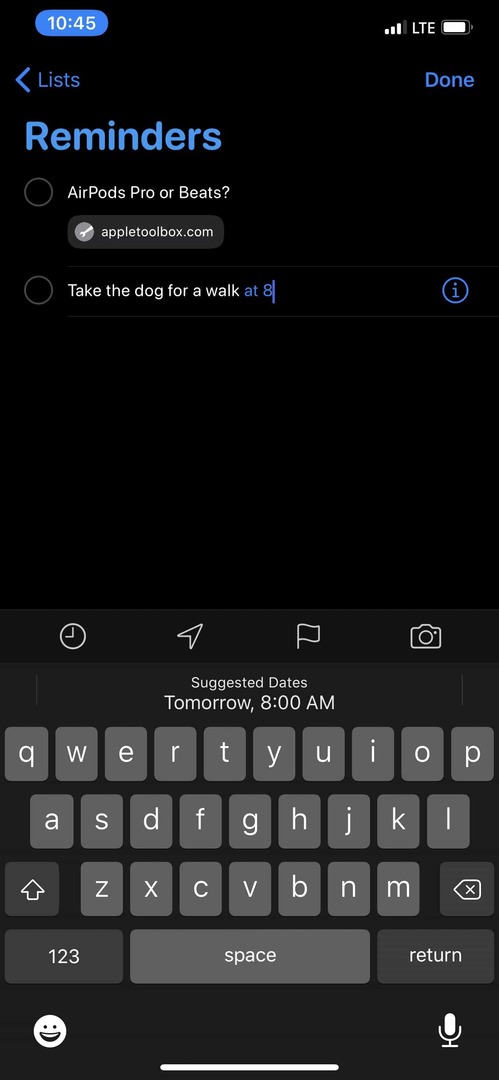
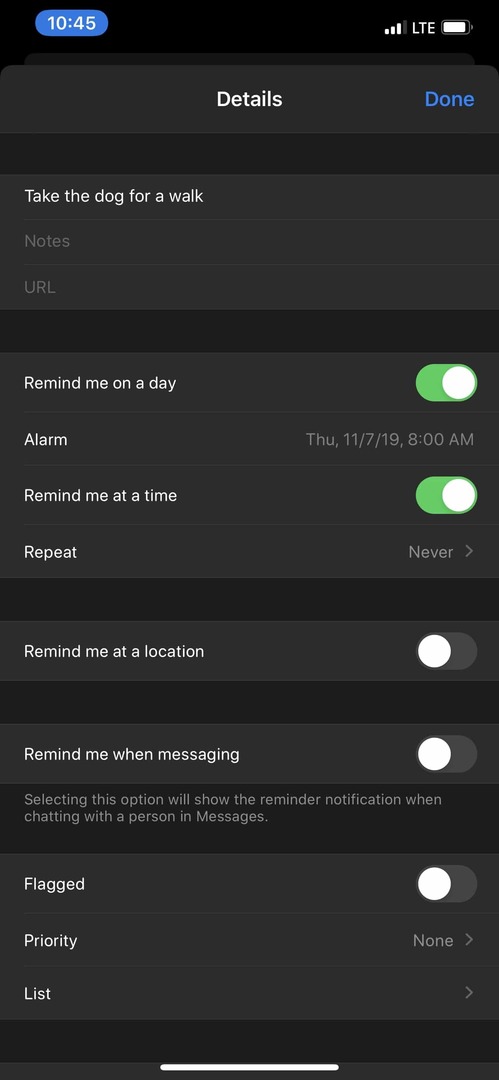
Ezután holnap reggel 8-kor egy értesítés fog megjelenni, amely emlékezteti, hogy vigye ki a kutyát. Ez már jó ideje elérhető néhány alkalmazásban, például a Todoistban, de az iOS 13 emlékeztetőivel kihasználhatja az Apple Siri segítségével végzett kutatásait.
Következtetés
Az Emlékeztetők minden más feladatkezelőt az iOS 13-ban helyettem helyettesítettek, kivéve a Mac alkalmazást. Túl sok hiba van az Emlékeztetők alkalmazásban, amelyek közül az egyik véletlenszerűen törölte az összes feladatomat.
Az alkalmazás azonban teljesen tökéletesen működik iPaden és iOS 13-as iPhone-omon is. Ossza meg velünk, hogy megpörgette-e ezt, és mi késztetett arra, hogy változtasson a korábban használthoz képest.
Andrew egy szabadúszó író, aki az Egyesült Államok keleti partján él.
Az évek során számos webhelynek írt, beleértve az iMore-t, az Android Centralt, a Phandroidot és néhány másikat. Most napjait egy HVAC cégnél tölti, miközben éjszaka szabadúszó íróként dolgozik.